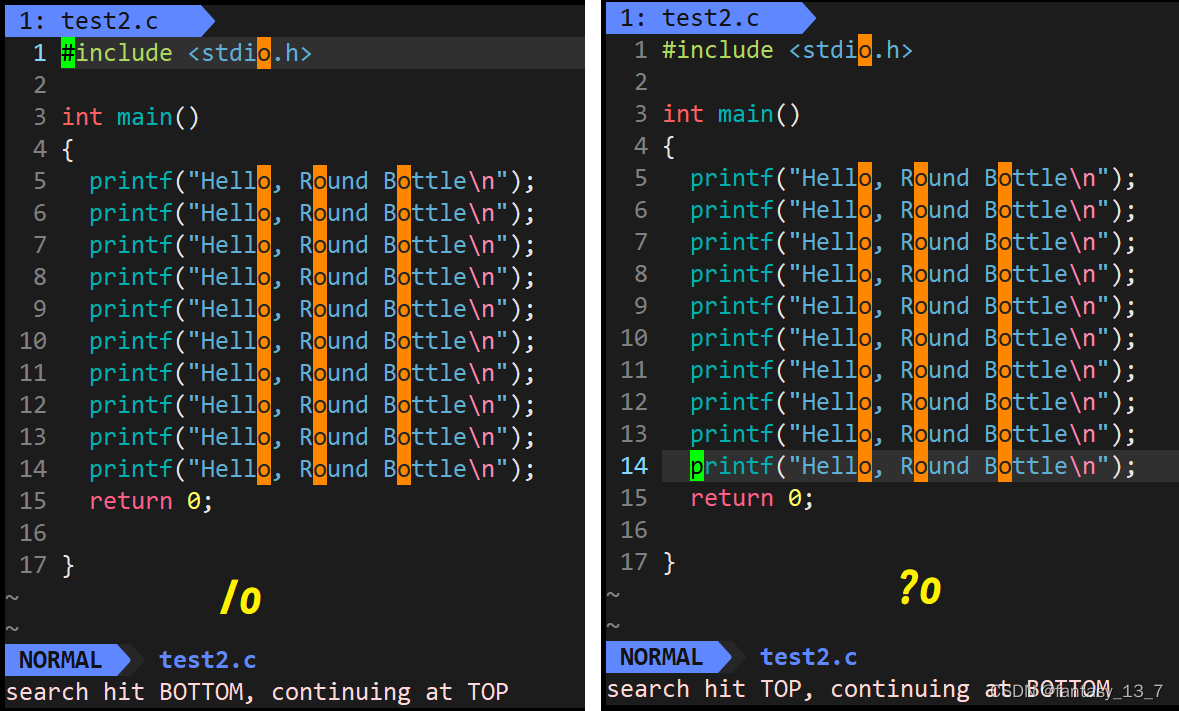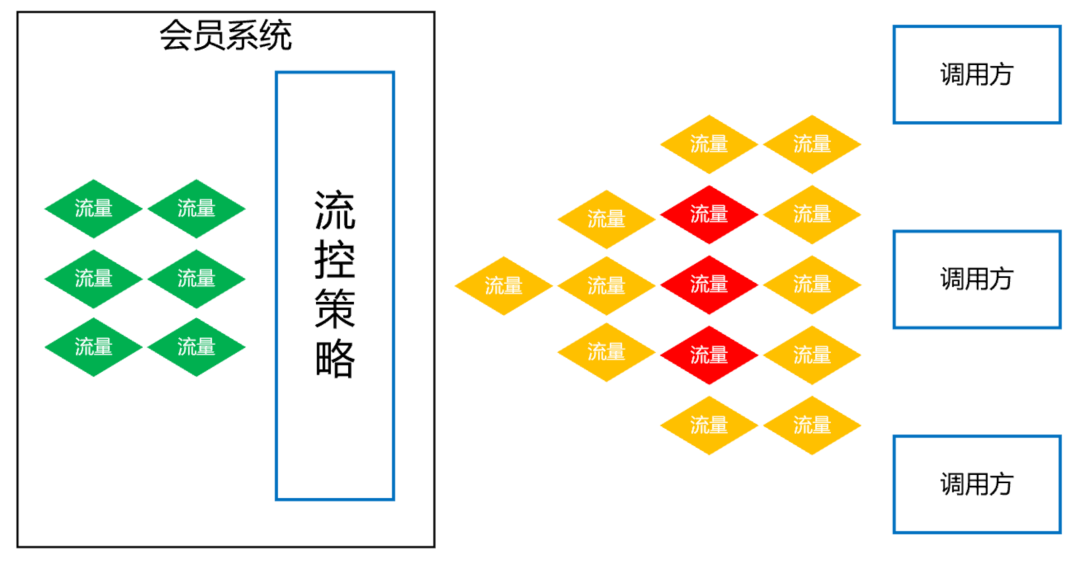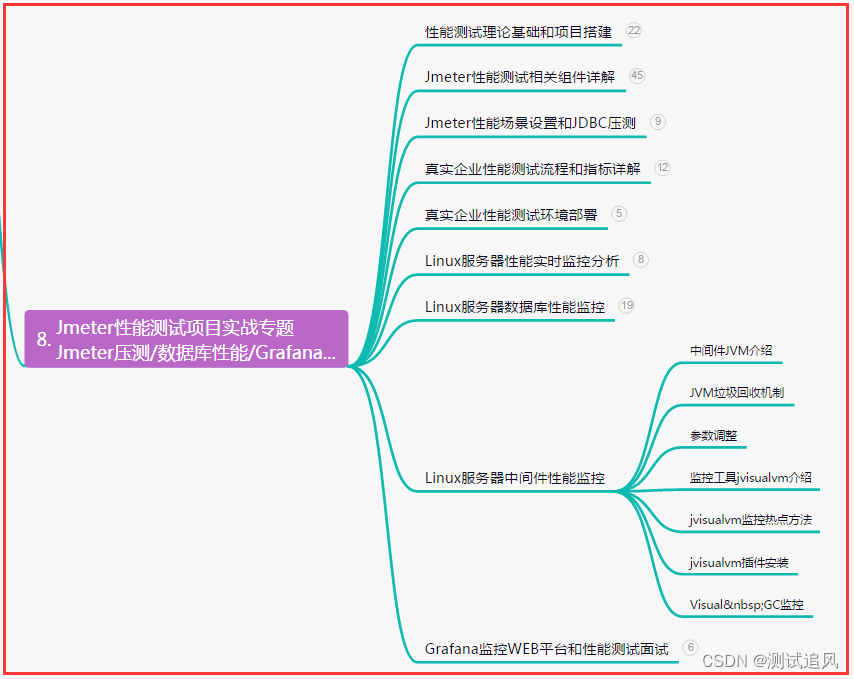文章目录
vim_4">什么是 vim
- Linux editor ——
vim——多模式的编辑器 - 每种模式有差异,模式之间可以相互转换
- vim 常用的 三~五 种模式
Normal mode(正常/普通/命令模式)Insert mode(插入模式)last line mode(末行/底行模式)- 替换模式
- 视图模式
vim__16">vim 的基本操作

- 进入vim之后,是处于 [正常模式] ,要切换到 [插入模式] 才能够输入文字。
- [正常模式] 切换至[插入模式]
- 输入a
- 输入i
- 输入o
- 退出vim及保存文件,在 [正常模式] 下,按一下 : 冒号键进入 「Last line mode」,例如:
vim__31">vim 指令集
Normal mode 指令集
(大部分指令都是在 Normal mode 下进行的)
插入模式
- 按「i」切换进入插入模式「insert mode」,按“i”进入插入模式后是从光标当前位置开始输入文件;
- 按「a」进入插入模式后,是从目前光标所在位置的下一个位置开始输入文字;
- 按「o」进入插入模式后,是插入新的一行,从行首开始输入文字。
按「a」进入插入模式:(注意观察光标随模式改变的变化)

按「o」进入插入模式:(注意观察光标随模式改变的变化)

复制
yy:copy 本行nyy:copy 当前行在内的以下n行的内容
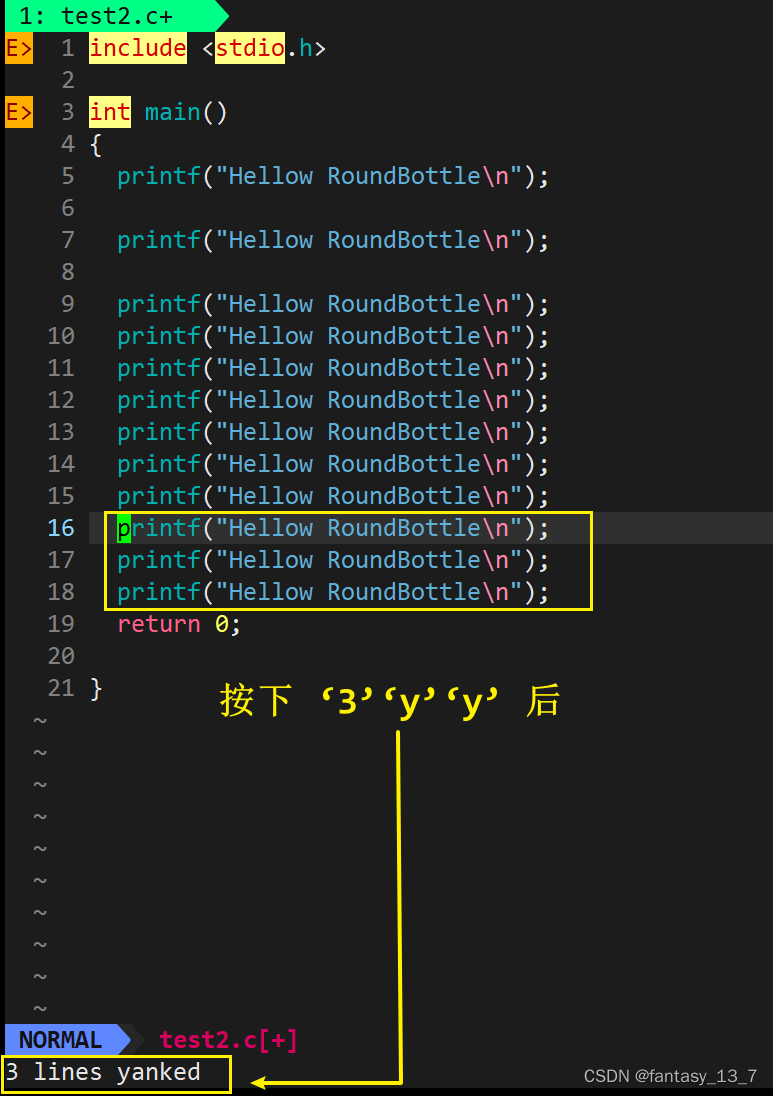
ps. yanking 是 Vim 中拷贝命令的名字。由于 “c” 已经被用于表示 change 了,所以拷贝 (copy) 就不能再用 “c” 了。但 “y” 还是可用的。把这个命令称为 “yanking” 是为了更容易记住 “y” 这个键。
粘贴
p/np:从当前光标所在处 粘贴 被 一份/n份 复制的内容的 从当前光标所在处

撤销
u:撤销ctrl+r:对撤销进行撤销

剪切
dd/ndd:剪切 对当前行在内的以下 n 行 的内容进行剪切
(如果只dd不p就是 删除)

光标移动
- vim可以直接用键盘上的光标来上下左右移动,但正规的vim是用小写英文字母hjkl,分别控制光标 左、下、上、右 移一格
- 按G:移动到文章的最后
- 按$:移动到光标所在行的“行尾”
- 按^:移动到光标所在行的“行首”
- 按w:光标跳到下个字的开头
- 按e:光标跳到下个字的字尾
- 按b:光标回到上个字的开头
- 按#l:光标移到该行的第#个位置,如:5l,56l
- 按gg:进入到文本开始
- 按ctrl+b:屏幕往“后”移动一页
- 按ctrl+f:屏幕往“前”移动一页
- 按ctrl+u:屏幕往“后”移动半页
- 按ctrl+d:屏幕往“前”移动半页
删除
- x:每按一次,删除光标所在位置的一个字符
- #x:例如,「6x」表示删除光标所在位置的“后面(包含自己在内)”6个字符
- X:大写的X,每按一次,删除光标所在位置的“前面”一个字符
- #X:例如,「20X」表示删除光标所在位置的“前面”20个字符
- dd:删除光标所在行
- #dd:从光标所在行开始删除#行
last line mode 指令集
(在使用末行模式之前,请记住先按Esc键确定您已经处于正常模式,再按:冒号即可进入末行模式。)
列出行号
set nu: 显示行号set nonu:去掉行号
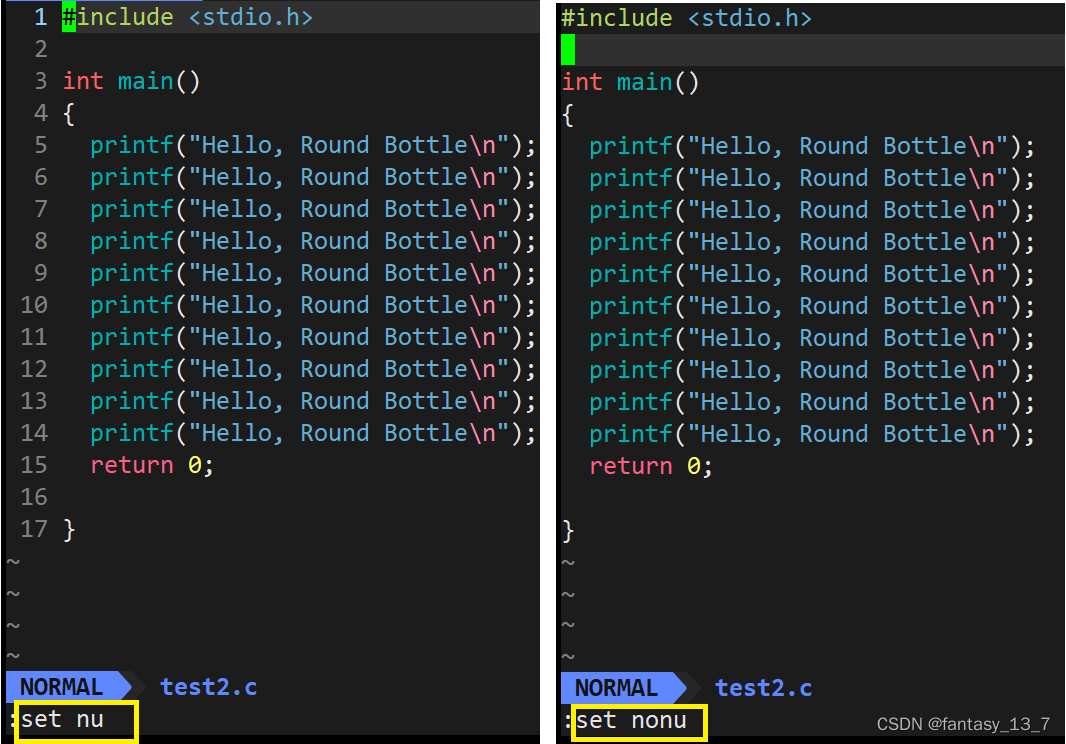
跳到文件中的某一行
#:# 号 表示一个数字,在冒号后输入一个数字,再按回车键就会跳到该行了,如输入数字13,再回车,就会跳到文章的第13行。
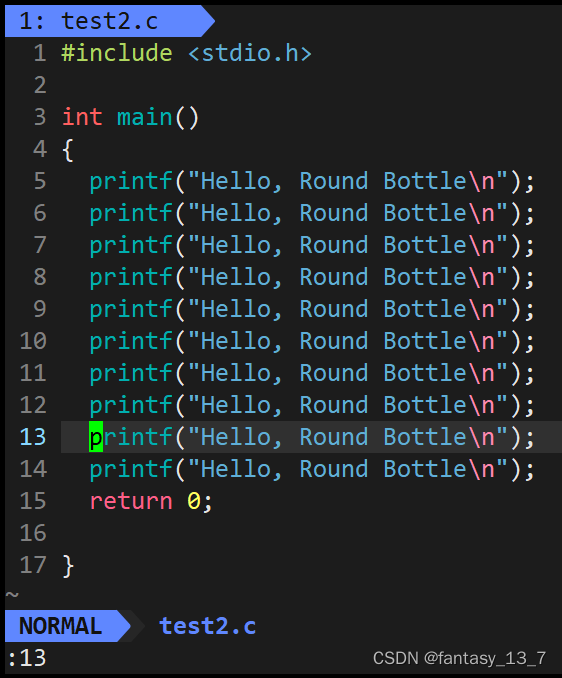
查找字符
/关键字:先按「/」键,再输入想寻找的字符,如果第一次找的关键字不是想要的,可以一直按「n」会往后寻找到要的关键字为止。?关键字:先按「?」键,再输入想寻找的字符,如果第一次找的关键字不是想要的,可以一直按「n」会往前寻找到要的关键字为止。
问题:/ 和 ?查找有和区别?
保存文件
ps.如何不退出,直接编译文件? 在底行模式下输入:
! gcc test2.c(当前文件的文件名)
! ls -l(这个命令之后可以看见生成了a.out的文件)
! ./a.out(运行编译生成的文件)
vim__117">vim 的配置
- 自己配置(不推荐)
方法:在家目录下的vimrc配置文件中写入配置 - 自动化配置
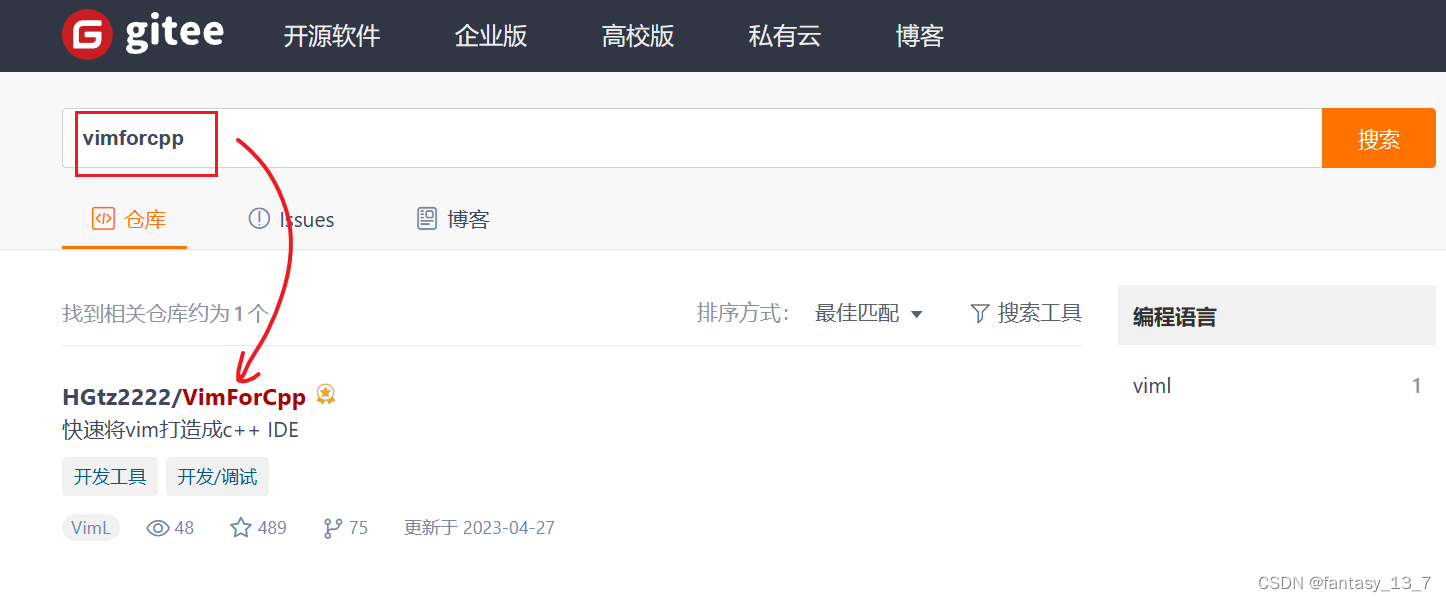
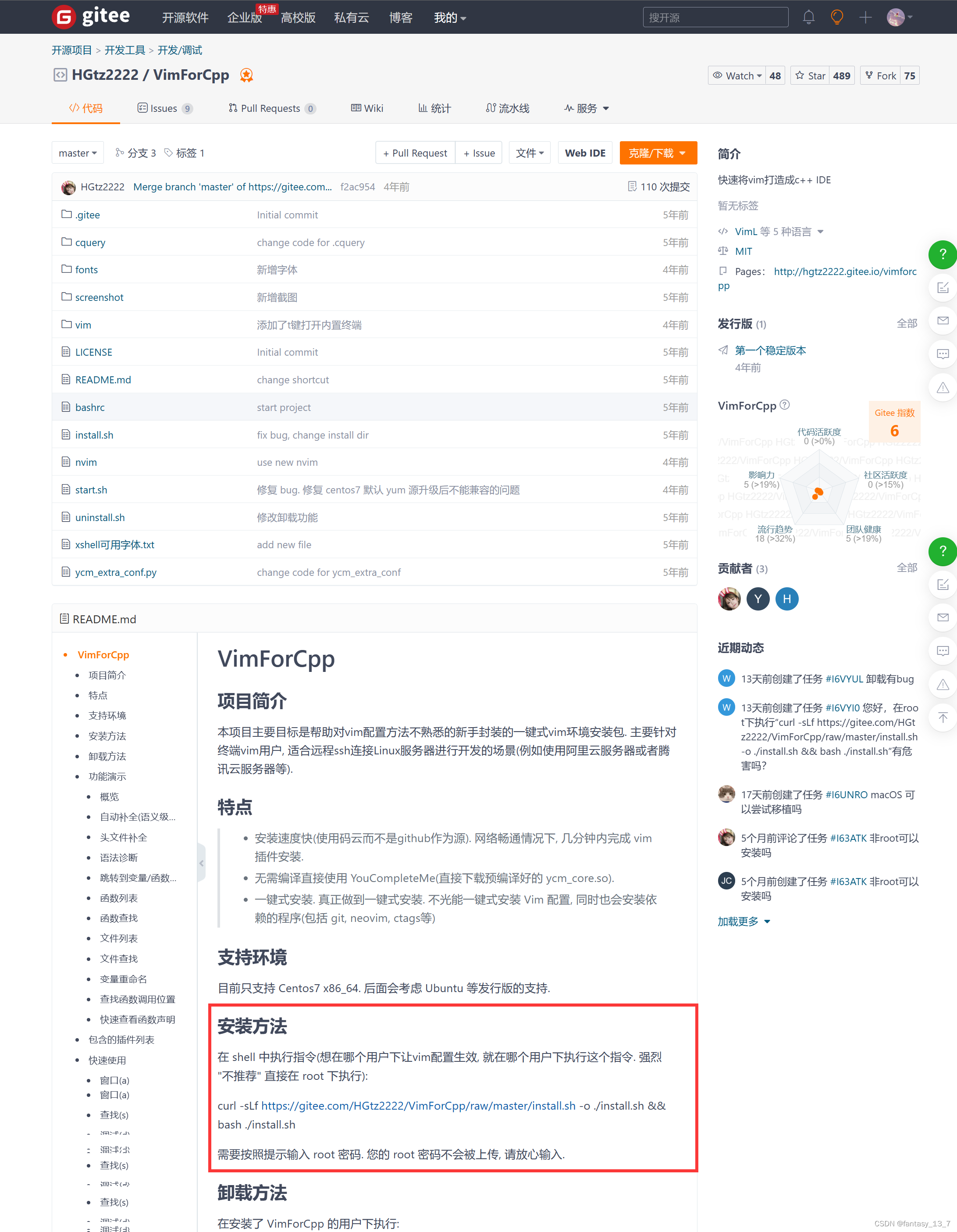
- 输入指令:
curl -sLf https://gitee.com/HGtz2222/VimForCpp/raw/master/install.sh -o ./install.sh && bash ./install.sh - 输入 root 账户的密码
- 开始安装
- 输入指令:
END